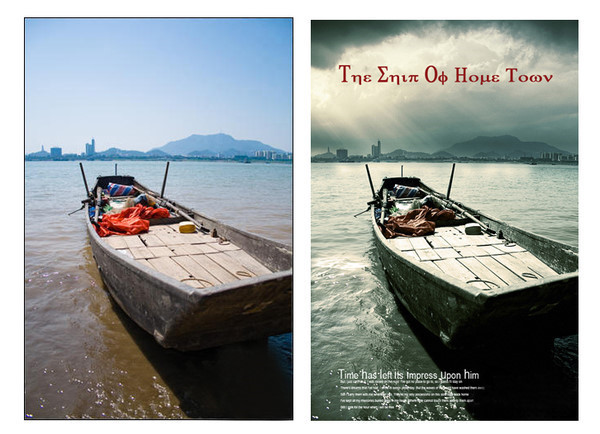”。
8..“锐化”一下人物。
9.细调一下人物面部肤色、亮度对比度和一些细节问题。
10.制作如图所示的“光芒”效果,
11.“高斯模糊”,“半径”65。
12.给“光芒”加上“外发光”,“大小”20。
13。把“光芒”图层的混合模式改成“柔光”,不透明度“25%”。
1.复制图层,调整-去色,
2.曲线调节,加大明暗对比,输入114,输出186
3.复制图层,滤镜-画笔描边-墨水轮廓,描边长度5,神色强度10,光照强度10,降图层改成柔光模式,调整不透明度,
4.滤镜-高斯模糊,半径2.0像素,
5.滤镜-画笔描边-喷溅,喷色半径1,平滑度3,
6.添加浅棕色纯色层,,图岑附魔师为颜色,调整不透明度,不透明度尽量小些,
7.点掉纯色层及图层前边的眼睛将其隐藏,新建图层用笔刷在灯笼,树,瓦片等处用适当颜色图层,
8.将隐藏图层重新恢复,修改图层模式为叠加,看效果来调细节,
9.对画面整体效果进行细调,直到达到满意的效果,没有具体步骤,因人而异
1.照一张带白边的图片风景图,有白边为做边缘溢出效果
2.色相饱和度:饱和度+80,调整出印象派的效果,
3.编辑-定义图案。
4.建白色填充层,不透明度50%,再建一个透明图层
5.图案图章工具,画笔主直径200,画笔选自带湿介质画笔45,模式正常,不透明度100%,印象派效果前面打勾,
6.在透明图层图案图章画画,远景次景笔触大,反之笔触小细节多,调不透明度查看上面图层的笔触,
7.复制背景层去色,滤镜-喷溅,不透明度71%,图层模式为叠加
8.滤镜-纹理-纹理化,不透明度100%,
9.滤镜-扭曲-扩散光亮37%
1.在RAW中调整亮度,对比等,为之后的调整打基础,
2.加入天空素材,简单透明度,让天空融入到图层中,
3.新建调整层,可选颜色-中间色:+20,+6,+7,-4,绝对,稍微统一海水颜色,
4.颜色填充土黄色,不透明度54%,颜色填充藏蓝色,不透明度61%,填充深紫色,不透明度76%,
5.细致调整,高光与中间调的选择方法与所得到的蒙版,高光的选择方法:计算-源1:图层合并图层,灰色通道,源2:图层合并图层,灰色通道,正片叠底混合,